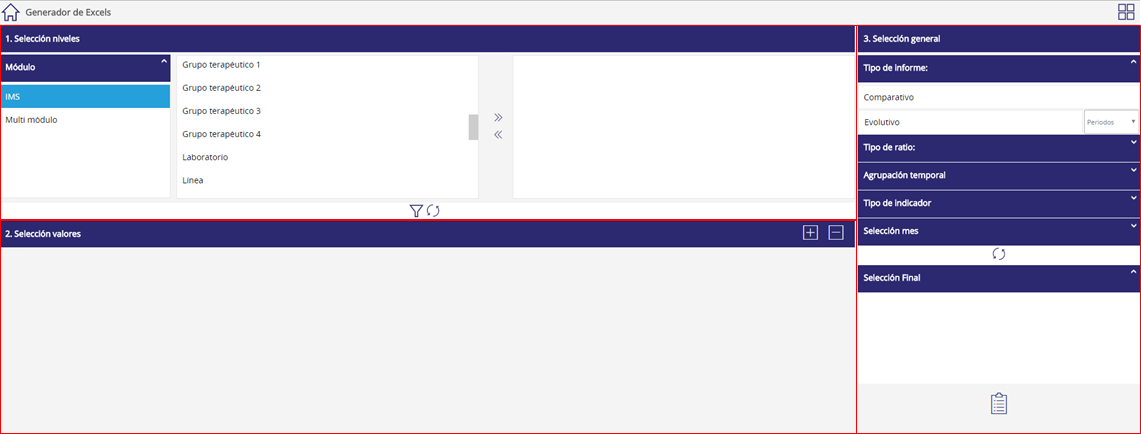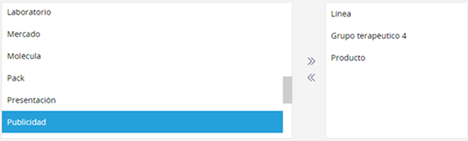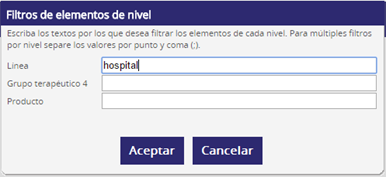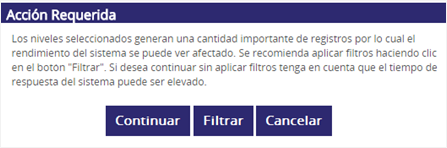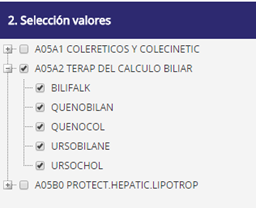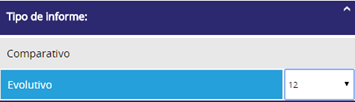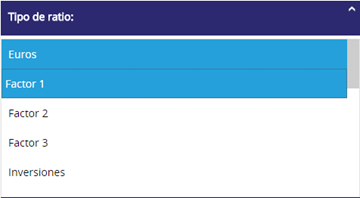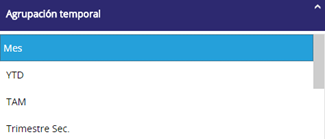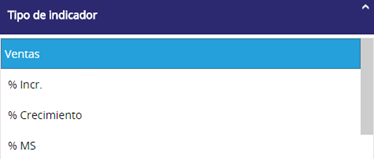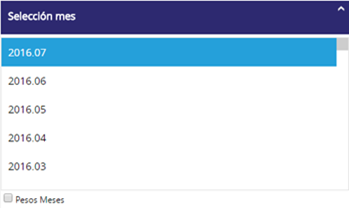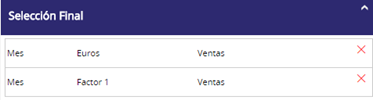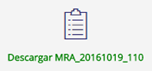El generador de excel es una pantalla en la que los usuarios pueden realizar sus propias extracciones de datos formadas por cualquiera de los atributos cargados en el sistema (Corporación, Producto, Pack, etc.). No se guardan las selecciones y opciones ejecutadas, obteniendo el informe en el mismo momento de su creación.
1. Selección niveles
Módulo. Seleccionar el módulo del que se quiere extraer la información.
Seleccionar atributos. Arrastrar de izquierda a derecha uno a uno los diferentes atributos de los que se va a componer el excel en la posición que se desee. Para quitar un atributo hay que arrastrarlo de nuevo hacia la izquierda.

Estos botones permiten seleccionar o eliminar de una vez todos los niveles existentes a cada lado.
Filtrar niveles. Pulsando el botón

aparece una nueva ventana en la que podemos escribir el texto por el que queremos filtrar los elementos de cada nivel. De esta manera evitaremos extraer una consulta demasiado grande y bloquear el sistema durante unos minutos.
Una vez añadidos los filtros necesarios debemos pulsar el botón de "aceptar".
En caso de no aplicar ningún filtro y que la consulta que se está ejecutando supera un máximo de registros y por lo tanto provoca que el sistema se ralentice unos minutos, aparecerá un mensaje advirtiendo que hay que filtrar alguno de los niveles seleccionados para acotar la información:
Refrescar árbol de selección. Para aplicar los filtros debemos pulsar el botón

y automáticamente aparecerá en el bloque 2 todos los resultados que cumplan esos filtros para que podamos seleccionar los que deseemos.
2. Selección valores
En esta parte de la pantalla es donde aparecen los registros que cumplen con los niveles y filtros definidos en la parte superior y donde podremos seleccionar aquellos sobre los que queramos realizar la consulta.
Si hacemos doble clic sobre el nombre de un nivel, se seleccionan todos los registros que contenga. Además, con los botones

podemos seleccionar o deseleccionar todos los registros a la vez.
3. Selección general
Tipo de informe. Podemos elegir entre comparativo (la consulta se realiza para el mes seleccionado) o evolutivo (deberemos seleccionar el número de meses/periodos que queremos consultar).
Tipo de ratio. Seleccionar el ratio para el que queremos obtener el dato. Si queremos seleccionar varios ratios debemos hacerlo teniendo pulsada la tecla Ctrl.
Agrupación temporal. Seleccionar la temporalidad para la que queremos calcular los datos. Si el informe es evolutivo sólo se puede elegir una temporalidad pero si es comparativo se pueden seleccionar varias teniendo pulsada la tecla Ctrl como en el caso anterior.
Tipo de indicador. Seleccionar el tipo de cálculo que queremos obtener.
Selección mes. Seleccionar el mes para el que se quiere calcular el dato.
La opción de "pesos meses" debemos seleccionarla si queremos que el cálculo de los datos se realice teniendo en cuenta los pesos mensuales que hayamos definido previamente en la
definición de mercados a nivel de submercado.
Una vez completadas todas las selecciones debemos pulsar el botón

para fijar la selección final en la parte inferior, con toda la información que hayamos ido seleccionando.
Selección final. En esta parte de la pantalla podemos ver los cálculos que hemos definido, pudiendo eliminar alguno de ellos pulsando el botón

.
Exportar a excel. Cuando en el apartado de selección final tengamos los cálculos que queremos exportar, debemos pulsar el botón

y nos aparecerá el link que debemos seleccionar para abrir el excel generado.